ウォークマン(WALKMAN)とは、ソニーが1979年7月1日から販売するポータブルオーディオプレイヤーシリーズです。ウォークマンでは、簡単かつ便利に音楽を楽しめます。例えば、人気のSpotify、YouTube、Apple Music、LINE MUSICなどのストリーミングサービスの音楽をハイレゾ級*高音質で楽しみ、ウォークマン本体に入れたアプリから直接に楽曲をダウンロード購入して楽しみ、パソコンからウォークマンへ楽曲を入れて楽しむなどができます。それに、オーディオプレイヤーとは言え、ウォークマンで動画、画像ファイルを再生することもできます。例えば、AVC、MPEG-4、Windows Media Video 9、JPEGなど。もちろん、お使いのウォークマンのバージョンによって、再生できるファイルの種類が異なるかもしれません。
で、ウォークマンにDVD動画を取り込み、再生したいと思ったことがありますか。DVDをウォークマンに転送し、入れるには、DVDをウォークマンで再生可能な動画形式に変換する必要がありますので、本文では、ウォークマンにDVD動画の入れ方をご紹介いたしましょう。

DVD WALKMAN 取り込み
AnyMP4 DVD リッピングはCSS、CPRM、AACSなどのコピーガードに対応した、DVDディスク/フォルダ/ISOイメージファイルをMP4、AVI、WMV、MOV、MKV、3GPなど様々な動画形式に変換できるソフトウェアです。このDVD変換ソフトがあれば、DVDをウォークマンで再生可能な動画ファイル形式に変換し、DVDから音声を抽出して、ウォークマンで再生できるMP3、WMA、FLACなどの音楽形式に変換できますので、おすすめします。
また、このDVD変換を使って、DVDをウォークマン対応の動画形式に変換する前に、豊富な編集機能でDVD映像をカスタマイズできるのが特徴です。では、ウォークマンにDVD動画を取り込み、入れるためのDVDウォークマン変換方法をご紹介いたしましょう。
ウォークマンに入れたいDVDディスクをパソコンの光学ドライブに挿入して、DVDウォークマン変換を無料ダウンロードし、インストールします。
DVDウォークマン変換を立ち上げ、「リッピング」>「DVDをロード」ボタンをクリックして、ウォークマンに取り込み、入れたいDVDディスクを選択して読み込みます。
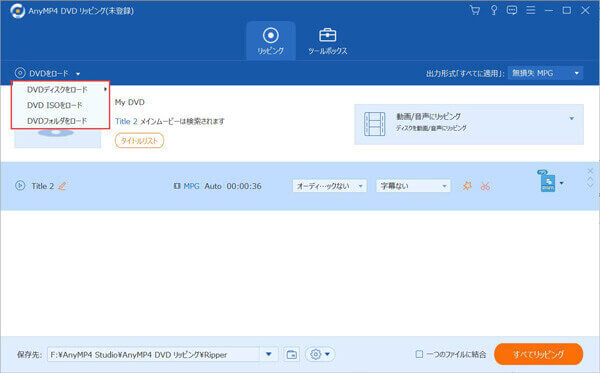
DVDをロード
DVDムービーの右横にある編集アイコンをクリックして、回転や反転、クロップ、フィルター、エフェクト、ウォータマーク、オーディオ、字幕など多彩な編集機能でDVD映像をカスタマイズできます。
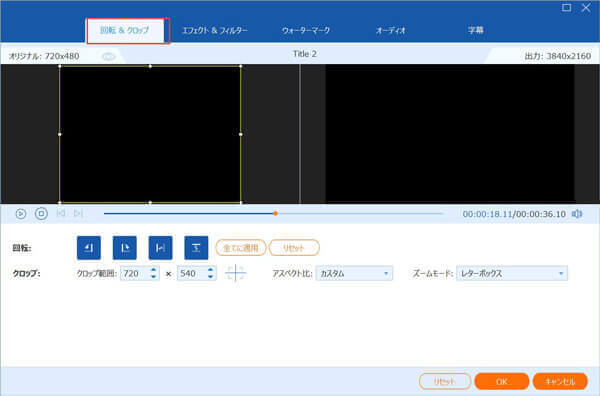
DVD動画を編集
「✂」アイコンをクリックして、開始時点と終了時点を設定して、DVDムービーの任意の一部を切り出して出力できます。
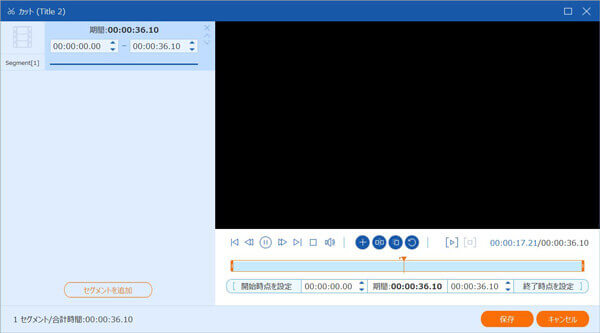
DVD動画の一部を切り出す
インタフェースの右側にある「出力形式」のドロップダウンメニューを開き、「ビデオ」タブからウォータマーク対応の動画形式を選択できます。また、歯車アイコンをクリックして、ビデオビットレート・フレームレート、オーディオビットレート・チャンネル・サンプルレートなど詳細なパラメーターを設定できます。

ウォークマン対応の出力形式を選択
最後、インタフェースに戻って、保存先を設定して、「すべてリッピング」ボタンをクリックして、DVDをWalkman対応の動画形式に変換できます。変換後、ウォークマンに動画を転送し、入れると、簡単に再生できるはずです。

DVDをウォークマン対応の動画形式に変換
このDVD 変換を使って、DVDをWalkman対応のビデオ、曲に変換するだけでなく、DVDをiPhone、iPod、iPod touch、Androidスマホ、PSP、PS4/3、YouTube、Facebook、TikTOKなど対応の形式に変換できます。必要なら、下記の推薦文章をご参考ください。
DVDから変換された動画をウォークマンに転送し、入れるには、ドラッグ&ドロップで転送する方法と専用のアプリで転送する方法があります。
パソコンにDVDから変換された動画を保存しておき、ウォークマン付属のケーブルを使用して、ウォークマンとパソコンを接続します。そして、DVD動画を保存したフォルダを開き、ウォークマンの「VIDEO」フォルダーを開き、ウォークマンに転送したい動画ファイルを選択して、開いたウォークマンの「VIDEO」フォルダにドラッグ・アンド・ドロップします。
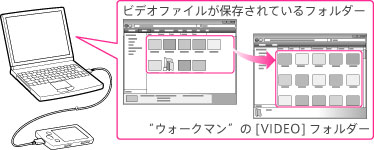
ドラッグ&ドロップでウォークマンに動画を入れる
写真元:ソニー公式サイト
Media Goは、2012年以降に発売されたウォークマンに音楽、ビデオ、画像ファイルなどを入れることができる転送ソフトウェアです。下記では、Media Goを使ってDVDから変換された動画をウォークマンに入れる方法を簡単にご紹介いたします。
Media Goを起動
お使いのパソコンにMedia Goをダウンロードし、インストールして、起動して、左メニューから「ライブラリ」をクリックします。
DVDから変換された動画をMedia Goに取り込み、保存
パソコンからDVD動画を保存したフォルダを開き、取り込みたい動画ファイルをMedia Goのウインドウへドラッグアンドドロップします。ファイルの取り込みが正常に完了すると、Media Goに取り込んだファイルがライブラリに表示されますので、左メニューの「ライブラリ」の「ムービーとテレビ番組」をクリックして確認できます。
Media GoからDVD動画をWalkmanに転送
ウォークマンをパソコンのUSBポートへ接続して、Media Goの左側メニューの「ライブラリ」から「ムービーとテレビ番組」をクリックして、Media Goからウォークマンへ転送したいビデオをクリックして選択できます。ビデオファイルを選択後、転送先にウォークマンが表示されていることを確認して、画面右下の「=▶転送」をクリックすることでMedia Go経由でDVD動画をWalkmanに取り込み、転送できます。
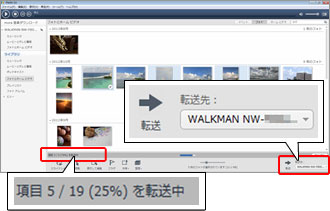
Media Goでウォークマンに動画ファイルを転送
写真元:ソニー公式サイト
以上は、DVDをウォークマンに取り込み、入れる方のご紹介でした。今後、お持ちのDVDをウォークマンに入れて持ち歩いて楽しみたいなら、ご参考ください。
推薦文章

このページには、DVDをiPhone用の形式に変換する方法、及びiPhoneへの入れ方をみんなにご紹介いたしますので、ぜひこの文章を読んでください。

本文では、DVDからデータを取り出し、パソコンに保存する方法をご紹介いたしますので、必要なら、ご参考ください。

レンタル・自作DVDディスクをリッピングしてパソコンに保存したいですか。ここでは、使い易いDVD リッピングソフトを紹介します。

DVD-9をDVD-5に圧縮する場合は、どんな方法はありますか?本文は、DVD9とDVD5の間の区別、特徴、及び圧縮する方法を紹介します。